Aktivität 5: Lösen und Überprüfen der Ergebnisse
In dieser Aktivität lösen Sie die Studie. Nachdem die Studie abgeschlossen ist und alle inkrementellen Ergebnisse heruntergeladen wurden, überprüfen Sie das Netz und die Ergebnisse, um festzustellen, ob die aufgetretenen Spannungen beim Zusammendrücken der Körper aller Wahrscheinlichkeit nach zu einem Versagen des Bauteils führen werden. Bei dieser Überprüfung der Ergebnisse von Studie 1 - Ereignissimulation führen Sie folgende Aufgaben aus:
- Lösen der Studie
- Überprüfen des Netzes, um sicherzustellen, dass es die Form des Modells adäquat darstellt
- Erstellen einer Schnittebene, um die Spannungen an den Verriegelungsfingern zu sehen, während die Teile zusammengedrückt werden
- Anzeigen der Ergebnisse der lotrechten ZZ-Spannung zum Darstellen der auftretenden Spannung und Komprimierung an den Fingern beim Biegen während des Zusammenfügens
- Grafische Darstellung der maximalen lotrechten ZZ-Spannung im Verhältnis zur Zeit, um zu sehen, wie sich die Biegespannungen im Laufe der Zeit ändern
- Animieren der Ergebnisse der lotrechten ZZ-Spannung zum Simulieren der Veränderung der Biegespannungen im Zeitablauf
Voraussetzungen
- Aktivität 4 ist abgeschlossen.
Schritte
Lösen Sie die Studie.
Klicken Sie auf
 (Arbeitsbereich Simulation > Registerkarte Setup > Gruppe Lösen > Lösen), um das Dialogfeld Lösen zu öffnen.
(Arbeitsbereich Simulation > Registerkarte Setup > Gruppe Lösen > Lösen), um das Dialogfeld Lösen zu öffnen.Vergewissern Sie sich, dass das Kontrollkästchen für Studie 1 - Ereignissimulation aktiviert ist.
Klicken Sie auf 1 Studie auflösen, um den Lösungsprozess zu starten.
Es dauert bei diesem Modell etwa 20 bis 30 Minuten, bis die Daten hochgeladen, gelöst und die Ergebnisse heruntergeladen sind. Die Gesamtdauer hängt von der Geschwindigkeit Ihrer Internetverbindung und der Anzahl an parallelen Lösungsvorgängen in der Cloud ab.
Zeigen Sie das Netz vorübergehend an, und blenden Sie den stationären Körper aus. Prüfen Sie die lokale Verfeinerung, die Sie für die Verriegelungsfinger definiert haben.
Klicken Sie im Browser auf
 neben
neben  Netz, um das Netz sichtbar zu machen.
Netz, um das Netz sichtbar zu machen.Erweitern Sie im Browser den Ordner Modellkomponenten, erweitern Sie den Ordner Körper, und klicken Sie dann auf
 neben
neben  Körper 1, um den stationären Körper auszublenden.
Körper 1, um den stationären Körper auszublenden.Drehen und vergrößern Sie das Modell, um das Netz zu prüfen.
Beachten Sie, dass die Netzgröße an den Verriegelungsfingern wesentlich geringer ist. Das bedeutet, dass die Form des Modells genauer dargestellt werden kann und daher genauere Ergebnisse erzielt werden können:
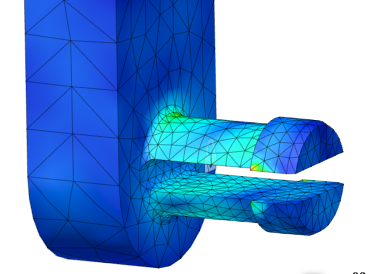
Wenn Sie fertig sind,
- Klicken Sie auf
 neben
neben  Netz, um das Netz wieder auszublenden.
Netz, um das Netz wieder auszublenden. - Klicken Sie auf
 neben
neben  Körper 1, um das stationäre Bauteil erneut anzuzeigen.
Körper 1, um das stationäre Bauteil erneut anzuzeigen.
- Klicken Sie auf
Wechseln Sie zum Ergebnis Verschiebung, und wählen Sie die rechte Seitenfläche des beweglichen Körpers aus, um eine Schnittebene mit einem Z-Versatz von 6.35 mm zu erstellen, die durch die Mitte des Bauteils verläuft.
Mit Schnittflächen können die Spannungen an den Fingern besser dargestellt werden, wenn die Bauteile zusammengedrückt werden.
Wechseln Sie mithilfe der Ergebnisauswahl in der Legendenleiste vom vorgegebenen Ergebnis Spannung zum Ergebnis Verschiebung.
Beachten Sie, dass es überhöhte lokalisierte Kontaktspannungen gibt, bei denen das bewegliche Bauteil das stationäre Bauteil berührt. Diese führen jedoch aller Wahrscheinlichkeit nach nicht zu einem Versagen des Bauteils. Interessanter ist die Spannung, bei der die Verriegelungsfinger mit dem Körper des beweglichen Bauteils verbunden sind. Die Spannungen im stationären Bauteil liegen bei null, da wir dieses Bauteil als starren Körper definiert haben. Da das Bauteil vollständig fixiert ist, besitzt es außerdem eine Verschiebung von null.
Klicken Sie auf
 (Arbeitsbereich Simulation > Registerkarte Ergebnisse > Gruppe Prüfen > Schnittebene erstellen), um das Dialogfeld Schnittebene zu öffnen.
(Arbeitsbereich Simulation > Registerkarte Ergebnisse > Gruppe Prüfen > Schnittebene erstellen), um das Dialogfeld Schnittebene zu öffnen.Klicken Sie auf die rechte Fläche des beweglichen Bauteils, um es auszuwählen.
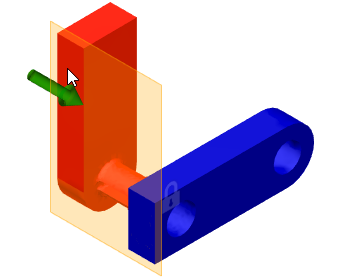
Verschieben Sie mithilfe der Manipulatorpfeile die Ebene -6 mm in die ungefähre Mitte des beweglichen Bauteils.
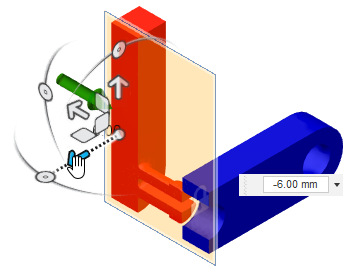
Geben Sie einen Versatzabstand von -6.35 mm ein, um die Schnittebene genau in der Mitte des Bauteils mit einer Breite von 12.70 mm zu platzieren.
Wenn Sie die Untersuchung der internen Spannungen abgeschlossen haben, erweitern Sie im Browser
 Ergebnisse, erweitern Sie
Ergebnisse, erweitern Sie  Schnittebenen, und klicken Sie dann auf
Schnittebenen, und klicken Sie dann auf  neben
neben  Schnittebene: 1, um sie auszublenden, sodass sie den Kontur-Plot nicht verdeckt.
Schnittebene: 1, um sie auszublenden, sodass sie den Kontur-Plot nicht verdeckt.
Überprüfen Sie die auftretende Spannung und Komprimierung an den Fingern bei ihrer Bewegung in den stationären Körper.
Ein Biegen der Finger während des Zusammenfügens führt zu Spannung auf der Außenseite und Kompressionsdruck auf der Innenseite. Wir konzentrieren uns auf diese Spannungen und sehen uns den lotrechten ZZ-Spannungstensor anstelle der von-Mises-Spannung an. Diese Biegespannungen wirken in Z-Richtung.
Ändern Sie mithilfe der Ergebnisauswahl in der Legendenleiste das Ergebnis Verschiebung in Spannung.
Wechseln Sie von Von-Mises zum lotrechten ZZ-Spannungstensor, indem Sie die Tensorauswahl unter der Ergebnisauswahl verwenden.
Ziehen Sie den Schieberegler neben dem Feld Schritt, um zu sehen, wie sich die Spannung an der Rundung während des Ereignisses ändert.
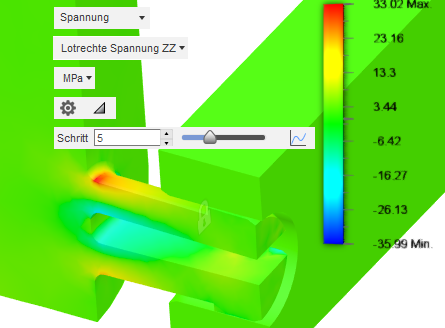
Erstellen Sie einen 2D-Plot der maximalen lotrechten ZZ-Spannung im Vergleich zum Zeitschritt, um zu sehen, wie sich die Ergebnisse während des simulierten Ereignisses mit der Zeit ändern.
Klicken Sie auf
 2D-Diagramm rechts neben dem Schritt-Schieberegler, um den Plot mit transienten Ergebnissen zu öffnen und das Diagramm der maximalen lotrechten ZZ-Spannung über die Ereignisdauer anzuzeigen.
2D-Diagramm rechts neben dem Schritt-Schieberegler, um den Plot mit transienten Ergebnissen zu öffnen und das Diagramm der maximalen lotrechten ZZ-Spannung über die Ereignisdauer anzuzeigen.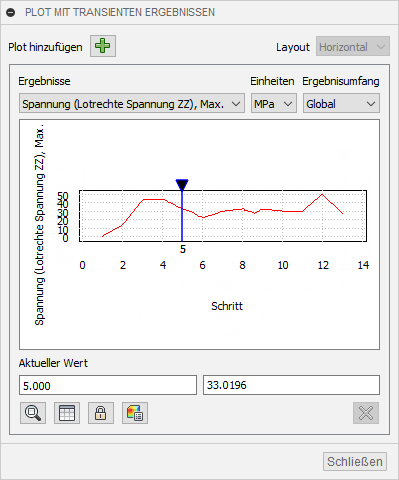
Das Ergebnis zeigt eine Erhöhung der Spannung zu Beginn, wenn die Finger in das stationäre Bauteil eingeführt werden. Die Spannung wird ausgeglichen, wenn sich die Finger durch das stationäre Bauteil bewegen. Sie steigt wieder am Ende, wenn sie aus der Bohrung herausragen und beim Einrasten schwingen.
Anmerkung: Das Netz ist eine Annäherung an die ursprüngliche Geometrie mit Flächen oder Facetten, die nicht vollkommen tangential zu den einzelnen angrenzenden Flächen sind. Wenn die Knoten auf einer Oberfläche entlang der Flächen der Elemente auf dem anderen Bauteil gleiten, ist die Bewegung nicht ganz gleichmäßig.Verschieben Sie die Schrittposition, um den Spannungswert an diesem Schritt anzuzeigen. Sie können dazu den blauen Lokalisierer verschieben, oder Sie klicken auf
 Synchronisieren im Dialogfeld Plot mit transienten Ergebnissen und ändern dann den Schrittwert nach der Legende.
Synchronisieren im Dialogfeld Plot mit transienten Ergebnissen und ändern dann den Schrittwert nach der Legende.Wenn Sie fertig sind, klicken Sie auf Schließen, um das Dialogfeld Plot mit transienten Ergebnissen zu schließen.
Animieren Sie die Ergebnisse der lotrechten ZZ-Spannung, um die Spannungsänderung während des Ereignisses zu beobachten, sodass der Legendenbereich während der gesamten Animation konsistent ist.
Sie können eine Animation der Spannungsergebnisse während des gesamten Ereignisses anzeigen. Um zu verhindern, dass sich der Legendenbereich bei jedem Frame der Animation ändert, können Sie den automatischen Legendenbereich überschreiben.
Klicken Sie auf
 (Arbeitsbereich Simulation > Registerkarte Ergebnisse > Gruppe Ergebniswerkzeuge > Legende Min/Max), um die Felder Max und Min nach der Legende zu aktivieren.
(Arbeitsbereich Simulation > Registerkarte Ergebnisse > Gruppe Ergebniswerkzeuge > Legende Min/Max), um die Felder Max und Min nach der Legende zu aktivieren.Geben Sie 30 in das Feld Max. ein. (Drücken Sie nicht die Eingabetaste.)
Geben Sie den Wert -30 in das Feld Min. ein, und drücken Sie die Eingabetaste.
Klicken Sie auf
 (Arbeitsbereich Simulation > Registerkarte Ergebnisse > Gruppe Ergebniswerkzeuge > Animieren), um das Dialogfeld Animieren zu öffnen.
(Arbeitsbereich Simulation > Registerkarte Ergebnisse > Gruppe Ergebniswerkzeuge > Animieren), um das Dialogfeld Animieren zu öffnen.Wählen Sie im Dialogfeld Animieren die Option Unidirektional aus.
Mit Unidirektional wird die Animation - nur in Vorwärtsrichtung - wiedergegeben, bis Sie auf
 Stopp klicken.
Stopp klicken.Wählen Sie im Pulldown-Menü Geschwindigkeit die Option Schnell aus.
Geben Sie den Wert 26 in das Feld Schritte ein.
In der Studienausgabe gibt es 13 Schritte: die Anfangsbedingung plus 12 berechnete Ergebnisschritte. Deshalb werden pro Ergebnisschritt zwei Animationsframes erstellt. Die Ergebnisse werden zwischen den tatsächlichen Ausgabeschritten interpoliert.
Klicken Sie auf
 Wiedergeben, um die Animation anzuzeigen.
Wiedergeben, um die Animation anzuzeigen.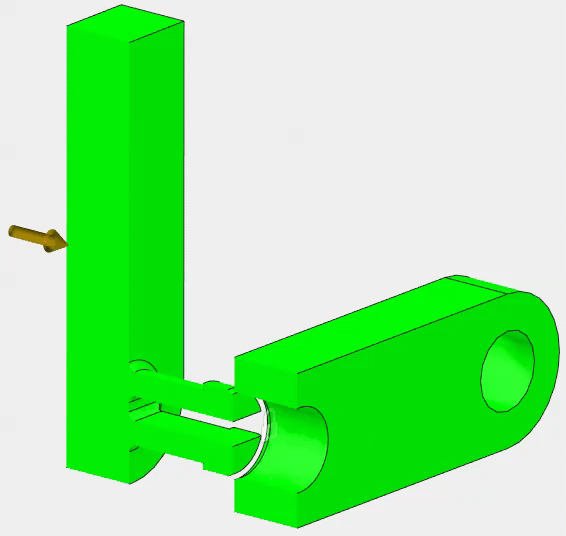
Beachten Sie die Biegungsspannungs- und Verschiebungsschwingungen in den Fingern, nachdem die Bauteile vollständig eingerastet sind. Die Richtungen der lotrechten ZZ-Spannungstensoren kehren sich um (positiv-negativ-positiv), wenn sich die Finger nach oben und unten biegen.
Klicken Sie auf OK, um die Animation zu beenden und das Dialogfeld zu schließen.
Aktivität 5 - Zusammenfassung
Schritte bei dieser Aktivität
- Lösen der Studie
- Überprüfen des Netzes, um sicherzustellen, dass keine langen, dünnen Dreiecke vorhanden sind und das Netz die Form des Modells adäquat darstellt
- Erstellen einer Schnittebene, um die Spannungen an den Verriegelungsfingern zu sehen, während die Bauteile zusammengedrückt werden
- Anzeigen der Ergebnisse der lotrechten ZZ-Spannung zum Darstellen der auftretenden Spannung und Komprimierung an den Fingern beim Biegen während des Zusammenfügens
- Plotten der maximalen lotrechten ZZ-Spannung im Verhältnis zur Zeit im grafischen Format, um zu sehen, wie sich die Biegespannungen mit der Zeit ändern
- Animieren der Ergebnisse der lotrechten ZZ-Spannung zum Simulieren der Veränderung der Biegespannungen im Zeitablauf